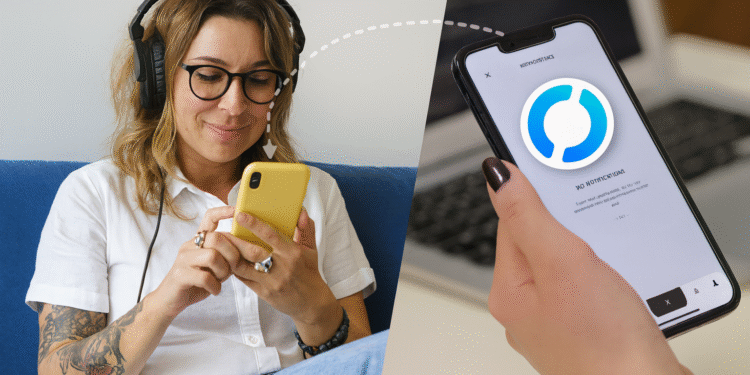Rustdesk : Contrôlez n'importe quel téléphone en 2 étapes 🚀
Tout comme vous pouvez l'utiliser Programmes de bureau à distance pour contrôler votre PC Windows à distanceIl est également possible de le faire sur des appareils mobiles. Vous avez probablement entendu parler des avantages de TeamViewer et même vu des comparaisons avec AnyDesk, mais il existe une alternative open source à ne pas manquer. 🚀
Si ce dont vous avez besoin est d'accéder d'un téléphone à un autre smartphone à distance ou d'effectuer le même processus depuis un ordinateur ou sur le Web, pas de problème, Rustdesk peut vous offrir cet avantage gratuitement.. 🤩
Peu importe que vous ayez un modèle Samsung, Xiaomi ou un appareil Apple, La capacité multiplateforme de cet outil vous permet d'effectuer de nombreuses tâches utilesEn fait, c'est idéal pour aider vos parents à distance s'ils ne sont pas familiers avec la technologie, ou peut-être est-ce une excellente option pour aider vos amis. 💻📱
Comment télécharger et installer Rustdesk
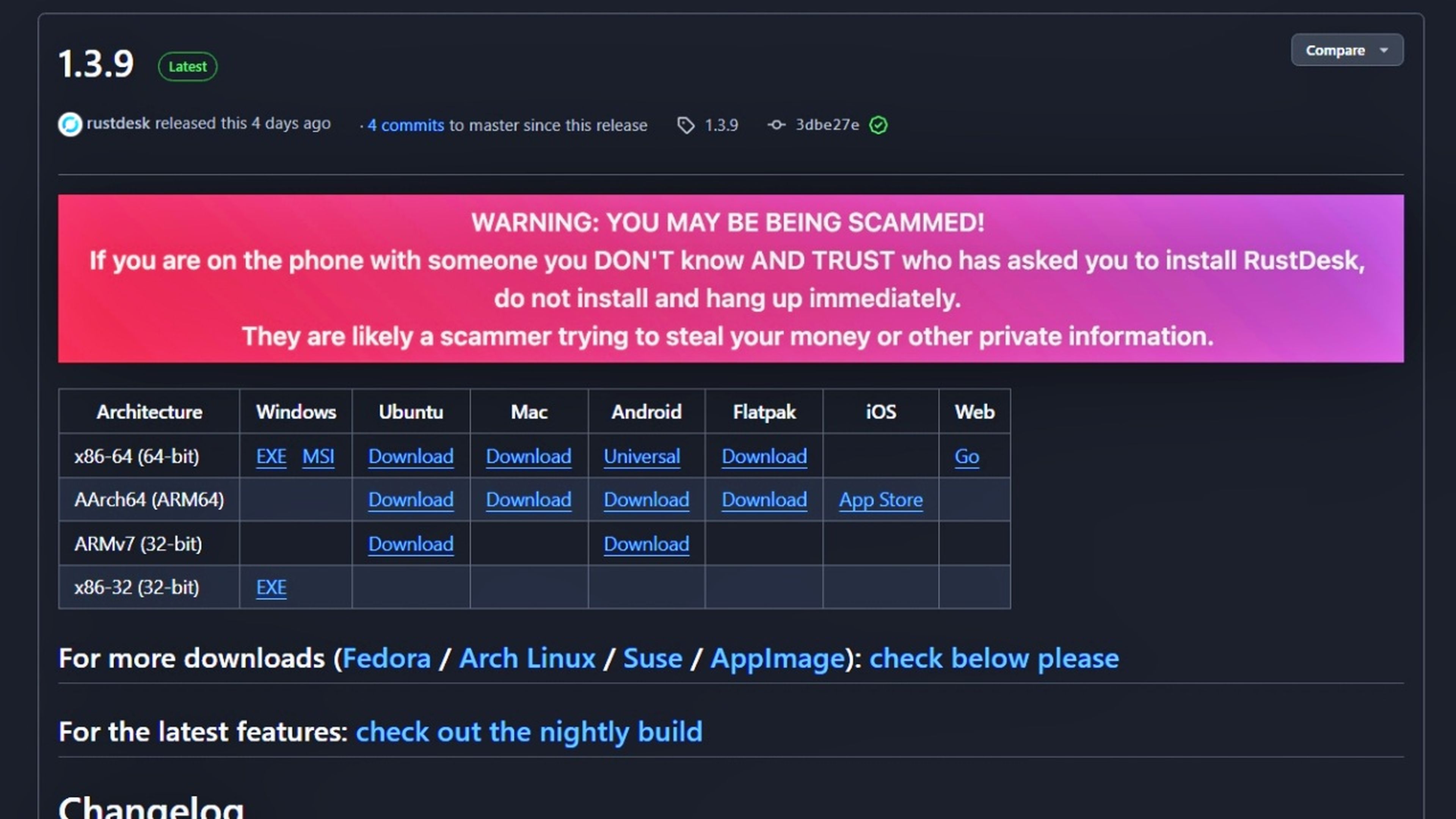
Cette alternative à TeamViewer Il n'est pas disponible sur le Play StoreLa méthode d'installation est donc différente, sur PC comme sur mobile. Pour l'obtenir, rendez-vous sur site officiel et téléchargez la version dont vous avez besoin, que ce soit pour un ordinateur Windows, Linux Ubuntu, Mac ou un appareil mobile.
Si vous installez l'application depuis un PC, suivez les instructions du programme d'installation correspondant. En revanche, si vous l'installez depuis un smartphone, vous devrez installer l'application au format APK pour qu'elle fonctionne. 🔧
En gros, sur Android, il recherche le fichier .apk dans le gestionnaire de stockage et appuyez dessus pour lancer l'installation. Ensuite, assurez-vous accorder les autorisations nécessaires pour éviter les problèmes d'utilisation. ✅
Dans le cas de l'iPhone, le processus est plus simple car il se trouve dans le App Store, il n'y a donc pas beaucoup d'étapes à suivre. Si, pour une raison quelconque, vous n'avez pas de compatibilité ou rencontrez des problèmes, vous pouvez l'utiliser depuis la version Web. 🌐
Comment utiliser un téléphone mobile Android ou iOS à distance
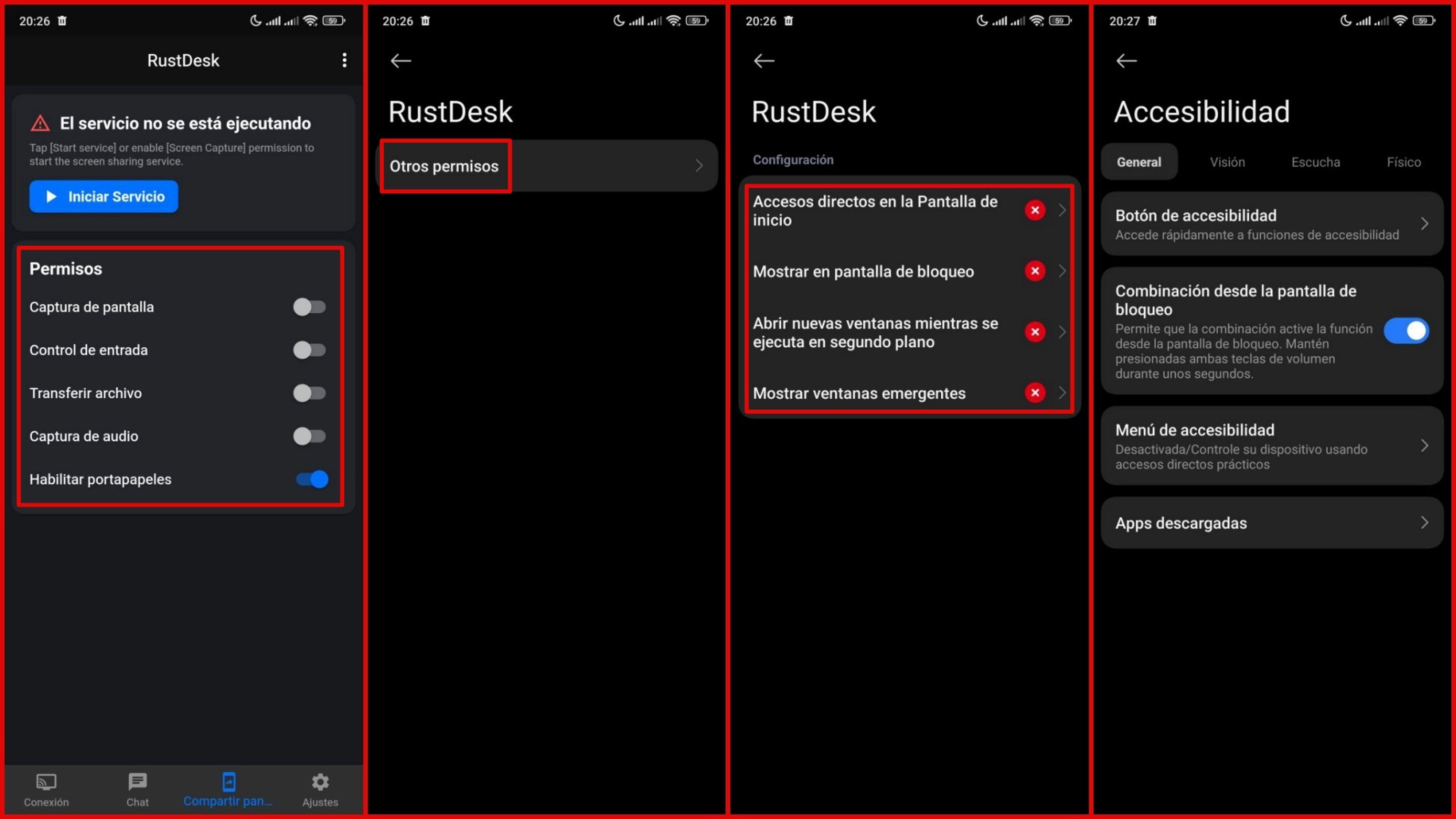
Si votre objectif principal est contrôler un téléphone depuis un autre appareil mobileVous devrez installer l'application sur les deux smartphones. Ensuite, procédez à la configuration. Voici quelques avertissements. ⚠️
La seule façon d'effectuer ce type de liaison est d'accorder une série d'autorisations, car les deux appareils doivent avoir un contrôle total sur les actions. L'avantage est que la plateforme elle-même vous avertit de l'utilisation de l'application, car Les pirates pourraient essayer d'en profiter. 🕵️♂️
Il est donc essentiel que vous sachiez que c'est sûr, mais il est recommandé, avant de commencer, d'aller dans Paramètres et d'activer l'option de Activer l'authentification en deux étapes. En plus, Ne partagez pas vos données ou vos autorisations avec des inconnus qui vous demandent l'accès via Rustdesk.
Maintenant que vous connaissez ces détails, vous pouvez continuer dans la section de Partager l'écranActivez chacune des exigences demandées ; c'est simple. Appuyez simplement sur l'une d'elles et vous recevrez les instructions pour l'activer. 🖥️
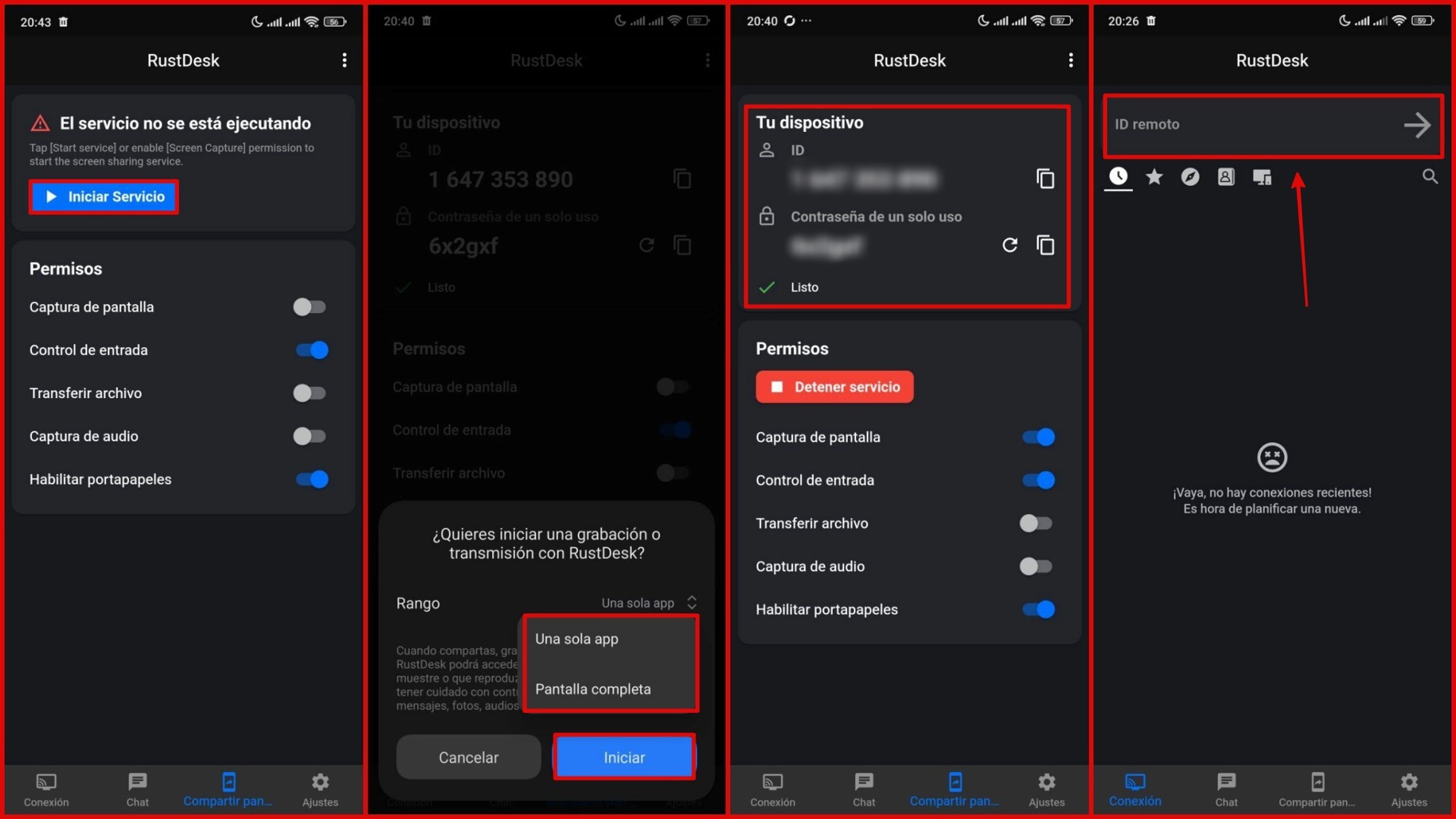
Après avoir fait cela, vous pouvez commencer la synchronisation. Tout d'abord, dans le appareil qui transmettra l'écran et les accès, vous devez appuyer sur le bouton Démarrer le serviceUne fenêtre apparaîtra où vous pourrez choisir Gamme, alors décidez si vous souhaitez autoriser l'accès depuis Une seule application ou partager le Plein écran. 🖱️
Ensuite, cliquez sur Commencer et attendez la section de Votre appareil l'avis apparaît Prêt. Les informations IDENTIFIANT et Mot de passe à usage unique Vous devez le copier et l'envoyer à votre père, à un ami ou le saisir directement sur votre autre appareil. 📋
Maintenant, sur le mobile qui prendra le contrôle à distance, allez sur Connexion et placez le code IDENTIFIANT dans la section de ID à distance, puis saisissez le mot de passe copié précédemment. Vous serez alors connecté. 🔗
Le processus est similaire, que vous souhaitiez partager votre écran ou y accéder d'un Android vers un iPhone ou d'un PC vers un mobile, selon vos besoins. Autre avantage : Il est possible de transférer des fichiers, du presse-papiers et d'activer l'audio. 🎵📁
Comme vous pouvez le constater, le processus est assez simple et peut s'avérer utile dans de nombreuses situations. Il est important de rester prudent lorsque vous partagez ces codes : ne le faites qu'avec des personnes de confiance. 🤝